[github]创建SSH密钥,并连接github
2017-05-14 15:09
429 查看
参考: http://www.blogways.net/blog/2013/04/10/generating-ssh-keys-4-github.html
首先,我们需要看看是否看看本机是否存在SSH keys,打开Git Bash,并运行:
如果,不存在此目录,则进行第二步操作,否则,你本机已经存在ssh公钥和私钥,可以略过第二步,直接进入第三步操作。
输入如下命令:
直接回车,则将密钥按默认文件进行存储。此时也可以输入特定的文件名,比如
接着,根据提示,你需要输入密码和确认密码。相关提示如下:
输入完成之后,屏幕会显示如下信息:
运行如下命令,将公钥的内容复制到系统粘贴板(clipboard)中。(或用notepad手动打开C:\Users\binkang\.ssh下的id_rsa.pub文件,copy里面的内容)
接着:
登陆GitHub,进入你的Account Settings.
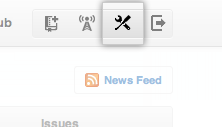
在左边菜单,点击”SSH Keys”.
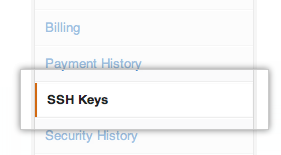
点击”Add SSH key”按钮.

粘贴你的密钥到key输入框中.
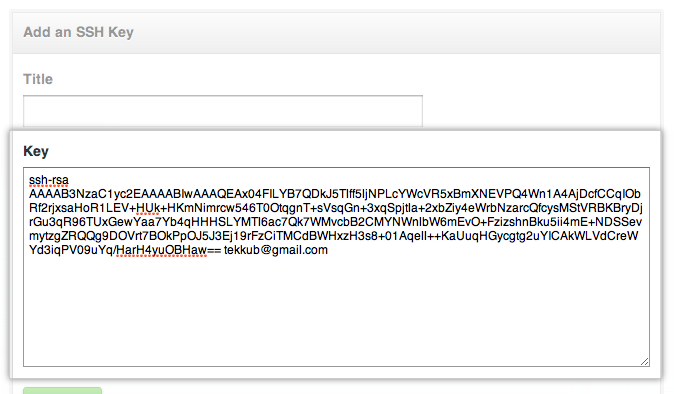
点击”Add Key”按钮。

再弹出窗口,输入你的GitHub密码,点击确认按钮。
到此,大功告成了!
为了确认我们可以通过SSH连接GitHub,我们输入下面命令。输入后,会要求我们提供验证密码,输入之前创建的密码就ok了。
如果是公司内部的github,则需要输入公司的github域名,如 ssh -T git@github.corp.baidu.com
你可能会看到告警信息,如下:
不用担心,直接输入yes。
如果看到下面信息,就说明一切完美!
mac环境设置请参考: http://www.blogways.net/blog/2013/04/10/generating-ssh-keys-4-github.html
一、Windows环境下生成SSH key且连接GitHub
step 1、看看是否存在SSH密钥(keys)
首先,我们需要看看是否看看本机是否存在SSH keys,打开Git Bash,并运行:$cd ~/.ssh # 检查你本机用户home目录下是否存在.ssh目录
如果,不存在此目录,则进行第二步操作,否则,你本机已经存在ssh公钥和私钥,可以略过第二步,直接进入第三步操作。
step 2、创建一对新的SSH密钥(keys)
输入如下命令:$ssh-keygen -t rsa -C "your_email@example.com" # 这将按照你提供的邮箱地址,创建一对密钥 Generating public/private rsa key pair. Enter file in which to save the key (/c/Users/you/.ssh/id_rsa): [Press enter]
直接回车,则将密钥按默认文件进行存储。此时也可以输入特定的文件名,比如
/c/Users/you/.ssh/github_rsa
接着,根据提示,你需要输入密码和确认密码。相关提示如下:
Enter passphrase (empty for no passphrase): [Type a passphrase] Enter same passphrase again: [Type passphrase again]
输入完成之后,屏幕会显示如下信息:
Your identification has been saved in /c/Users/you/.ssh/id_rsa. Your public key has been saved in /c/Users/you/.ssh/id_rsa.pub. The key fingerprint is: 01:0f:f4:3b:ca:85:d6:17:a1:7d:f0:68:9d:f0:a2:db your_email@example.com
step 3、在GitHub账户中添加你的公钥
运行如下命令,将公钥的内容复制到系统粘贴板(clipboard)中。(或用notepad手动打开C:\Users\binkang\.ssh下的id_rsa.pub文件,copy里面的内容)clip < ~/.ssh/id_rsa.pub
接着:
登陆GitHub,进入你的Account Settings.
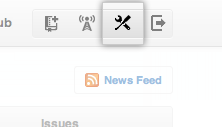
在左边菜单,点击”SSH Keys”.
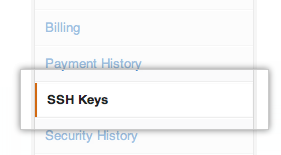
点击”Add SSH key”按钮.

粘贴你的密钥到key输入框中.
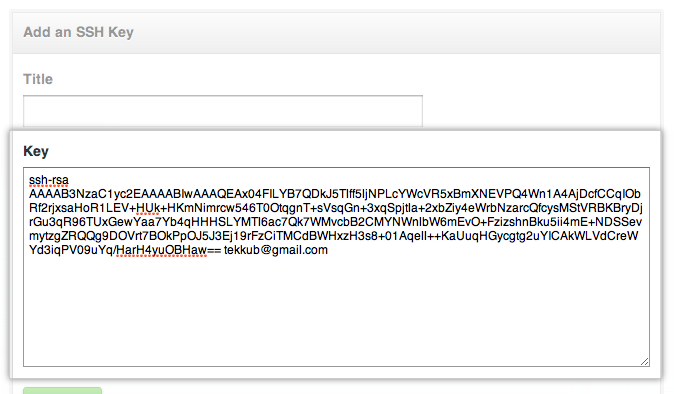
点击”Add Key”按钮。

再弹出窗口,输入你的GitHub密码,点击确认按钮。
到此,大功告成了!
step 4、测试
为了确认我们可以通过SSH连接GitHub,我们输入下面命令。输入后,会要求我们提供验证密码,输入之前创建的密码就ok了。$ssh -T git@github.com
如果是公司内部的github,则需要输入公司的github域名,如 ssh -T git@github.corp.baidu.com
你可能会看到告警信息,如下:
The authenticity of host 'github.com (207.97.227.239)' can't be established. RSA key fingerprint is 16:27:ac:a5:76:28:2d:36:63:1b:56:4d:eb:df:a6:48. Are you sure you want to continue connecting (yes/no)?
不用担心,直接输入yes。
如果看到下面信息,就说明一切完美!
Hi username! You've successfully authenticated, but GitHub does not provide shell access.
mac环境设置请参考: http://www.blogways.net/blog/2013/04/10/generating-ssh-keys-4-github.html
相关文章推荐
- 创建SSH密钥,并连接GitHub
- 创建SSH密钥,并连接GitHub
- 创建SSH密钥,并连接GitHub
- 使用SSH密钥连接Github
- git使用系列(1)-使用SSH密钥连接Github【图文教程】
- GitHub 快速上手 ---- 创建密钥,连接
- Git 和 SSH 密钥连接 Github
- 使用SSH密钥连接Github【图文教程】
- 配置 Git 和 SSH 密钥连接 Github
- github使用(通过webstorm创建一个nodejs项目的本地git库,推送到github进行管理,(ssh密钥无用户密码方式))
- 通过SSH 密钥连接GitHub/Bitbucket
- 使用SSH密钥连接Github
- 使用SSH密钥连接Github【图文教程】
- 嗯,哇! Git 教程 上手实战,创建gitHub 账户,并添加ssh密钥(二)
- github上创建ssh连接多个账户
- 使用SSH密钥连接Github
- 使用SSH密钥连接Github
- 关联Github远程仓库时用ssh-keygen创建密钥的问题
- GitHub 快速上手 ---- 创建密钥,连接
- 2013.08.05----ssh创建无密码密钥(ssh连接不用输入密码)
